如何将excel表格中的内容拆分
更新时间:2024-07-12 13:06:09作者:yang
当我们在处理Excel表格中的数据时,有时会遇到需要将单元格中的内容按照特定字符进行拆分的情况,这种操作在日常工作中经常会遇到,例如将一个包含姓名和电话号码的单元格内容拆分成两个单元格,以便更好地进行数据分析和处理。在Excel中,有很多方法可以实现单元格内容的拆分,我们可以根据需要选择合适的方法来快速高效地完成数据处理工作。在本文中我们将介绍一些常用的方法和技巧,帮助大家更好地掌握Excel中单元格内容的拆分技巧。
具体方法:
1.在Excel表格中输入所要编辑的内容。(本文以将A列单元格中的内容从“1”处拆分为例进行说明)
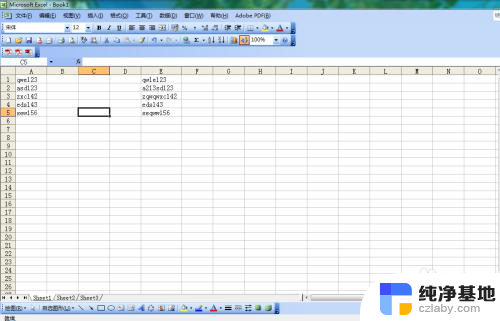
2.选中需要进行拆分的单元格。
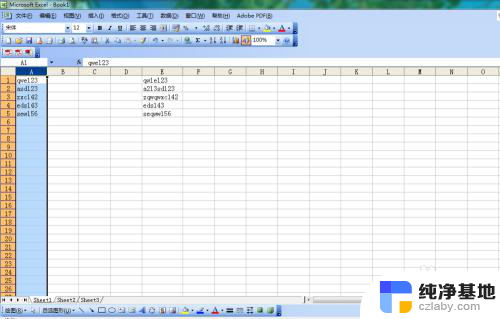
3.单击“工具”中的“分列”按钮。在弹出的“文本分列向导”对话框中,选择“固定宽度”单选按钮。然后,单击“下一步”按钮。
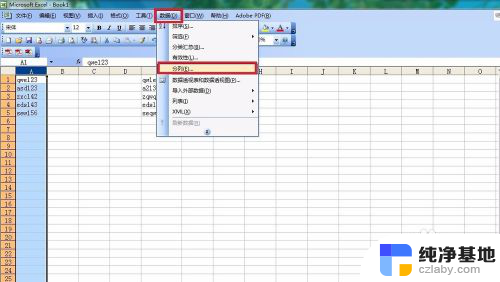
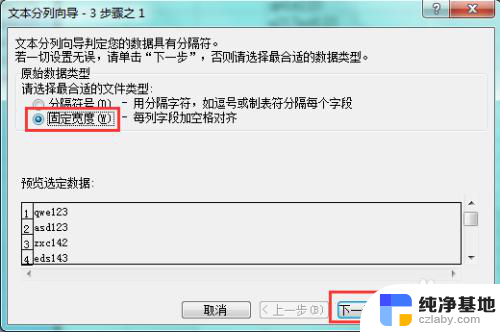
4.在“数据预览”的标尺上的合适位置单击鼠标左键,会出现一条竖直的线。如果点击时位置有所偏差,可以拖动这条线进行修改。将这条线定位在需要分割的数据中间,竖线前面的部分是前面单元格中的内容。竖线后面的部分是后面单元格中的内容。完成后,单击“下一步”按钮。
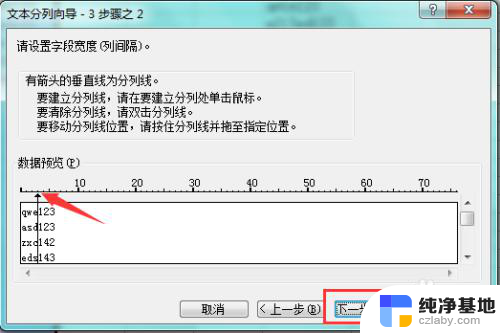
5.单击“完成”按钮,即可完成分列操作。
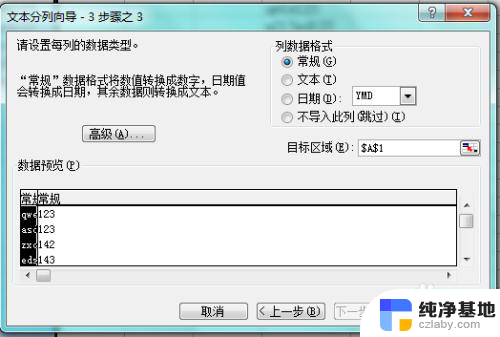
6.以下是分列后的效果。
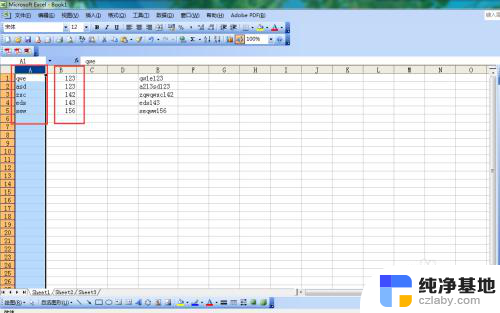
以上就是如何将Excel表格中的内容拆分的全部内容,还有不清楚的用户可以参考以上步骤进行操作,希望对大家有所帮助。
- 上一篇: 电脑太小了看不全屏幕怎么办
- 下一篇: word里自动换行怎么操作
如何将excel表格中的内容拆分相关教程
-
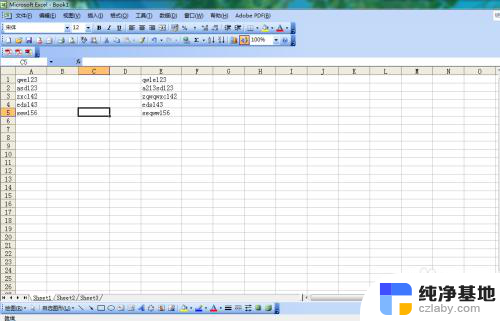 excel 拆分单元格内容
excel 拆分单元格内容2024-06-12
-
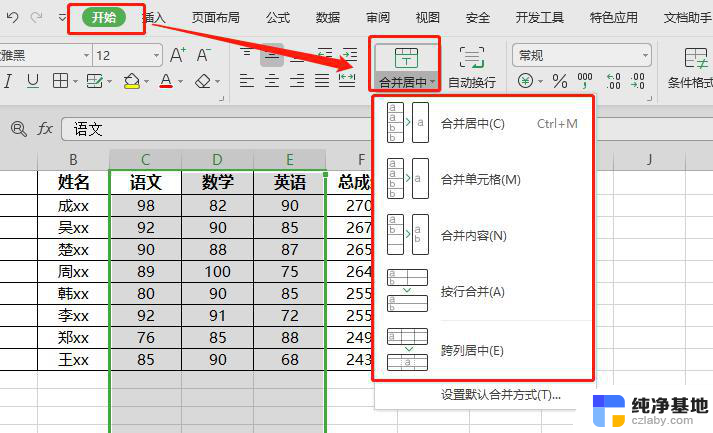 wps如何将3列表格中的内容合并成1列
wps如何将3列表格中的内容合并成1列2024-04-22
-
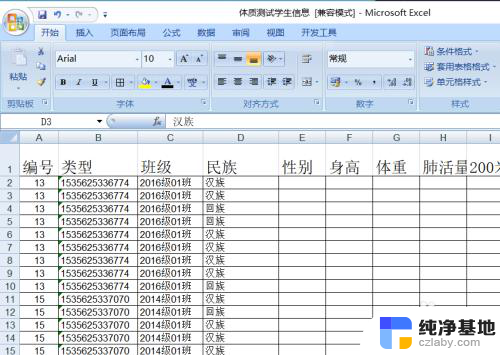 excel表格如何设置选项内容
excel表格如何设置选项内容2024-08-29
-
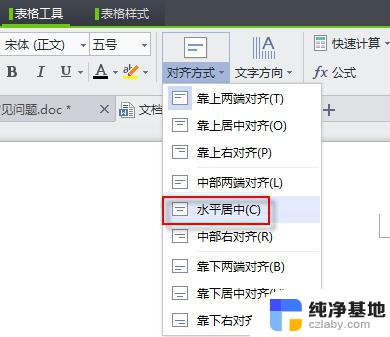 wps如何让文字内插入的表格内容居中显示
wps如何让文字内插入的表格内容居中显示2024-01-21
电脑教程推荐